Herstel de verloren / verwijderde gegevens van de computer, harde schijf, flash drive, geheugenkaart, digitale camera en meer.
Verwijderde SD-kaart Data Recovery - Herstel verwijderde bestanden van SD-kaart
 Bijgewerkt door Valyn Hua / 24 februari 2021 10:00
Bijgewerkt door Valyn Hua / 24 februari 2021 10:00Ik druk gewoon onbedoeld op ja als ik te maken krijg met een bericht Alles verwijderen. Ik ben al mijn bestanden kwijtgeraakt van mijn SD-kaart van mijn Android-telefoon. Is er een methode om herstel verwijderde of verloren bestanden van SD-kaart Ik heb nu geen idee.
SD-kaart is handig om de opslag van de Android-telefoon uit te breiden. U kunt enkele belangrijke contacten of berichten opslaan op een SD-kaart. Maar wat moet ik doen om de verwijderde bestanden op te halen? Controleer gewoon de mogelijkheden om die verwijderde bestanden te herstellen met de beste SD-kaartgegevensherstel. Bovendien deelt het artikel ook enkele belangrijke tips over het oplossen van SD-kaartproblemen.

Gidslijst
1. Is het mogelijk om bestanden op verwijderde SD-kaart te herstellen
is het mogelijk om bestanden van de SD-kaart herstellen wanneer u per ongeluk bestanden verwijdert? Laten we het hebben over wat er gebeurt als u op de delete-toets drukt.
Een SD-kaart bevat twee soorten gegevens: adrestabel en de echte bestanden. De adrestabel bevat informatie over waar uw bestanden zijn opgeslagen en meer. Wanneer een bestand wordt verwijderd of een SD-kaart wordt geformatteerd, markeert de adrestabel de ruimte leeg en wacht op nieuwe gegevens.
Met andere woorden, uw bestand staat nog steeds op de SD-kaart, maar u kunt het niet meer zien. Dat produceert ook de mogelijkheid van verwijderd gegevensherstel op SD-kaart.
2. Hoe gegevens te herstellen van verwijderde SD-kaart
Als u zojuist enkele bestanden op de SD-kaart hebt verwijderd, moet u voorkomen dat de adrestabel door anderen wordt overschreven. De professionele SD-kaart gegevensherstel verwijderen kan de bestanden gemakkelijk ophalen.
FoneLab Data Retriever is een veilig en handig hulpmiddel om herstel verwijderde of verloren gegevens op Windows, Mac, harde schijf, flash drive, geheugenkaart, digitale camera en meer.
- Herstel verwijderde gegevens van SD-kaart met een enkele klik.
- Ondersteunt foto's, video's, audio, documenten, e-mails, enz.
- Beschikbaar voor verschillende situaties, waaronder onbedoelde verwijdering en opmaak.
- Bied zowel de modus Snelle scan als Diepe scan.
- Compatibel met verschillende SD-kaarten met verschillende capaciteit en normen.
FoneLab Data Retriever - herstel de verloren / verwijderde gegevens van computer, harde schijf, flashstation, geheugenkaart, digitale camera en meer.
- Herstel gemakkelijk foto's, video's, documenten en meer gegevens.
- Voorbeeld van gegevens vóór herstel.
Hoe verwijderde bestanden eenvoudig van SD-kaart herstellen
Stap 1Download verwijderde SD-kaart gegevensherstel
Download en installeer gewoon de juiste versie van de Data Retriever op uw computer. Sluit vervolgens de SD-kaart rechtstreeks op uw computer aan of met een kaartlezer. Open vervolgens het programma en het zal uw apparaat automatisch herkennen.

Stap 2Bekijk een voorbeeld en controleer de opgehaalde bestanden
Vink de gegevenstypen aan die u terug wilt krijgen in de hoofdinterface, zoals Afbeelding. De Controleer alle bestandstypen Met de optie kunt u alle gegevenstypen snel selecteren.
Zoek de Verwijderbare schijven gebied en selecteer uw SD-kaart. Eenmaal op de aftasten knop, begint het programma met het ophalen van verwijderde bestanden op uw apparaat. Wanneer het is voltooid, wordt u naar het resultaatvenster gebracht.

Stap 3Herstel verwijderde gegevens op SD-kaart
Om verwijderde foto's van een SD-kaart te herstellen, gaat u bijvoorbeeld naar het tabblad Afbeelding aan de linkerkant en bekijkt u een voorbeeld van uw foto's in het rechterdeelvenster.
Daarnaast wordt de Diepe scan modus kan meer gegevens terughalen. Controleer in elk geval alle verwijderde foto's die u wilt ophalen en klik op Herstellen knop. Gefeliciteerd! Enkele minuten later hebt u normaal toegang tot uw bestanden.

3. Alternatieve methoden om gegevens van een SD-kaart te herstellen
Wat moeten de alternatieve methoden zijn om gegevens van een SD-kaart te herstellen? Wanneer uw SD-kaart abnormaal werkt, kunt u de oplossingen vinden met behulp van de onderstaande methoden.
Methode 1: steek je SD-kaart in een andere computer
Wanneer u een foutmelding krijgt nadat u uw SD-kaart in uw computer of smartphone hebt geplaatst, moet u deze eerst verwijderen en een ander apparaat proberen. In sommige gevallen is uw SD-kaart gewoon niet compatibel met de computer en zijn uw bestanden ontoegankelijk.
Methode 2: Gebruik anti-virussoftware om de SD-kaart te controleren
Veel mensen gebruiken een SD-kaart op verschillende apparaten om gegevens over te dragen. Scan uw SD-kaart altijd met antivirussoftware wanneer u deze in een nieuw apparaat plaatst. Aan de andere kant, als uw vertrouwde bestanden worden geblokkeerd door antivirussoftware, moet u deze handmatig vertrouwen.
Methode 3: formatteer uw SD-kaart op de juiste manier
Formatteer de SD-kaart kan enkele problemen oplossen, waaronder de beschadigde SD-kaart. De onderstaande stappen kunnen u helpen om de taak correct uit te voeren.
Stap 1Plaats uw SD-kaart in een computer, open een Explorer-venster en zoek de SD-kaart.
Stap 2Klik met de rechtermuisknop op het kaartpictogram en kies Formaat uit de menulijst.
Stap 3Bewaar de parameters standaard. Ga naar de Formaat gebied met opties en u ziet een optie met de titel Quick Format. Als u geen gegevensherstel wilt opgeven, schakelt u het selectievakje in; anders selecteert u het.
Stap 4Klik ten slotte op de Start knop en wacht tot het proces is voltooid.
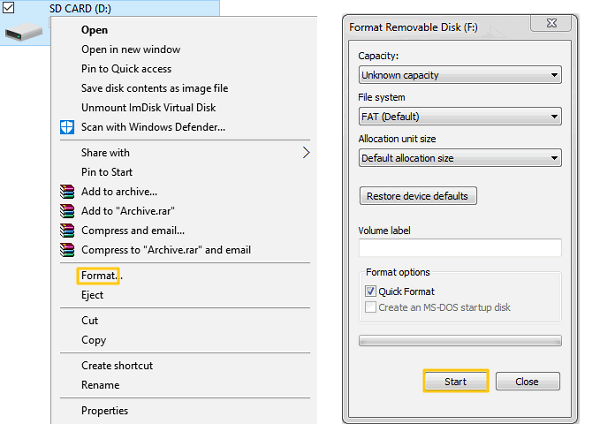
Methode 4: een SD-kaart repareren met de opdracht chkdsk
Een andere oplossing voor probleemoplossing is chkdsk, een opdracht voor Windows-gebruikers om interne of externe harde schijven te controleren en te repareren.
Stap 1Zorg ervoor dat u de SD-kaart aansluit op uw pc en voer een opdrachtprompt uit als beheerder.
Stap 2Typ in chkdsk [stationsletter van uw SD-kaart] / f en druk op de Enter knop.
Stap 3Als het klaar is, kunt u uw SD-kaart opnieuw proberen om te zien of deze geldig is.
Conclusie
In tegenstelling tot de interne harde schijf, kunt u uw bestanden niet vinden in de Prullenbak als u ze van een SD-kaart verwijdert. FoneLab Data Retriever kan u echter helpen om verwijderde bestanden van SD-kaart eenvoudig en snel te herstellen.
Het artikel deelt de methoden over het gebruik van herstel van verwijderde SD-kaartgegevens. Natuurlijk kunt u ook een aantal alternatieve methoden proberen als de SD-kaart abnormaal werkt.
FoneLab Data Retriever - herstel de verloren / verwijderde gegevens van computer, harde schijf, flashstation, geheugenkaart, digitale camera en meer.
- Herstel gemakkelijk foto's, video's, documenten en meer gegevens.
- Voorbeeld van gegevens vóór herstel.
